在数字生活日益丰富的今天,个人云存储设备(NAS)已不再是简单的数据仓库,它正演变成为一个功能强大的个人数据中心,拾光坞作为一款深受用户喜爱的NAS系统,其基于Docker的强大扩展性,让用户能够轻松搭建各类网络服务,开启虚拟主机以托管个人网站、博客或测试环境,便是一项极具价值的应用,本文将详细、清晰地介绍如何在拾光坞上一步步打开并配置属于你自己的虚拟主机。

准备工作:确保万事俱备
在动手操作之前,请确保您的拾光坞设备已经满足以下基本条件,这将大大减少后续可能遇到的问题。
- 设备就绪:拾光坞设备已正常开机,并通过网线稳定连接到您的家庭或办公室局域网。
- 系统权限:您拥有拾光坞的管理员账户权限,以便安装应用和修改系统设置。
- 网络知识:了解您拾光坞在局域网中的IP地址(192.168.1.10),您可以在“控制面板” > “网络”中找到此信息。
- 存储空间:确保拾光坞的硬盘上有足够的可用空间,用于存放网站文件和Docker镜像,建议至少预留几个GB的空间。
- (可选)域名与公网IP:如果您希望网站能被互联网上的其他人访问,您需要一个域名以及一个公网IP地址,大多数家庭宽带的IP是动态的,因此还需要配合DDNS(动态域名解析)服务。
核心步骤:通过Docker部署Nginx虚拟主机
在拾光坞上搭建虚拟主机最主流、最灵活的方式是使用Docker容器,我们将以最流行的Web服务器Nginx为例,进行部署。
第一步:安装并启用Docker管理器
拾光坞的官方应用中心通常会提供“Docker”或“Container Manager”套件,请进入您设备的应用中心,搜索并安装它,安装完成后,从主界面启动Docker管理器,您将看到镜像、容器、卷等管理选项,这便是我们施展拳脚的地方。
第二步:下载并配置Nginx镜像
下载镜像:在Docker管理器的“注册表”或“镜像”页面,搜索“nginx”,在搜索结果中,选择官方的“nginx”镜像(通常带有“Official”标识),点击“下载”,建议选择带有版本标签的镜像,如
latest或25,以确保环境的一致性。创建容器:镜像下载完成后,进入“镜像”列表,选中刚下载的nginx镜像,点击“运行”或“创建容器”,此时会弹出一个详细的配置窗口,这里是整个设置过程的核心。
关键配置项详解:
容器名称:为您的新容器起一个容易识别的名字,例如
my-website。
端口映射:这是实现从外部访问容器的关键,Nginx在容器内部默认监听80端口(HTTP),我们需要将拾光坞主机上的一个端口映射到容器的80端口。
- 本地端口:您在浏览器中访问时使用的端口,为了避免与拾光坞其他服务冲突,建议使用一个高位端口,如
8080。 - 容器端口:固定填写
80。 - 类型:选择
TCP。 - 设置好后,映射关系看起来像:
本地端口: 8080->容器端口: 80。
- 本地端口:您在浏览器中访问时使用的端口,为了避免与拾光坞其他服务冲突,建议使用一个高位端口,如
卷映射:这相当于将拾光坞上的一个文件夹“挂载”到容器内部,用于存放您的网站文件,这样即使容器被删除,您的数据也不会丢失。
- 文件/文件夹:点击“添加文件夹”,在拾光坞上创建一个用于存放网站的目录,例如在
docker目录下新建一个nginx/html文件夹。 - 装载路径:这是该文件夹在容器内部的路径,对于Nginx,网站根目录默认是
/usr/share/nginx/html,请务必准确填写。 - 设置好后,映射关系看起来像:
/volume1/docker/nginx/html->/usr/share/nginx/html。
- 文件/文件夹:点击“添加文件夹”,在拾光坞上创建一个用于存放网站的目录,例如在
环境变量与网络:对于基础应用,这两个选项通常可以保持默认值,网络模式使用
bridge即可。
第三步:启动容器并初步测试
完成上述配置后,点击“应用”或“确定”,Docker将根据您的设置创建并启动Nginx容器,稍等片刻,待容器状态显示为“运行中”后,打开您电脑上的浏览器,在地址栏输入 http://<您的拾光坞IP地址>:8080(http://192.168.1.10:8080)。
如果一切顺利,您应该能看到一个醒目的“Welcome to nginx!”页面,这标志着您的虚拟主机已经成功运行!
进阶配置与管理
看到欢迎页面只是第一步,接下来我们需要将网站文件上传并进行个性化设置。
上传网站文件
使用拾光坞的“File Station”文件管理器,找到您之前创建的卷映射目录(例如/docker/nginx/html),删除该目录下的默认文件(如index.html),然后您自己的网站文件(包括HTML, CSS, JavaScript, 图片等)上传至此目录,上传完成后,再次刷新浏览器,您应该就能看到自己的网站了。

实现外网访问
若要让互联网用户也能访问您的网站,需要进行端口转发。
- 登录路由器:在浏览器中登录您家庭路由器的管理后台。
- 设置端口转发:找到“端口转发”或“虚拟服务器”设置项。
- 创建规则:添加一条新规则,将外部端口(如
8080)的流量转发到您拾光坞的局域网IP地址(如168.1.10)的内部端口(8080)。 - 访问测试:设置完成后,您就可以通过
http://<您的外网IP>:8080来访问网站了,如果配置了DDNS,则可以直接使用域名访问。
为了方便快速回顾,以下是核心Docker配置的小编总结:
| 参数 | 示例值 | 说明 |
|---|---|---|
| 镜像 | nginx:latest | 从官方注册表下载的Nginx镜像 |
| 容器名称 | my-website | 自定义的容器标识名 |
| 端口映射 | 本地: 8080 -> 容器: 80 | 将访问主机8080端口的请求转发给容器的80端口 |
| 卷映射 | /docker/nginx/html -> /usr/share/nginx/html | 将主机的网站文件夹挂载到容器的网页根目录 |
| 网络模式 | bridge | 默认的桥接模式,适用于大多数场景 |
相关问答 (FAQs)
我已经按照教程操作,但无法通过外网IP访问网站,是什么原因?
解答:这是一个常见问题,通常由以下几个环节导致,请逐一排查:
- 路由器端口转发未生效:请再次确认路由器中的转发规则是否正确填写,包括内网IP地址和内外端口号是否与Docker设置完全一致,有些路由器需要重启才能生效。
- 防火墙拦截:检查拾光坞系统自身的防火墙设置,以及路由器是否开启了访问控制(ACL),可能会阻止外部访问。
- 运营商封锁端口:部分网络运营商(ISP)会封锁常用的80、8080、443等端口,您可以尝试更换一个不常用的端口号(如
9001)进行映射,并在访问时带上端口号。 - 未获取到公网IP:您的宽带可能处于大内网(NAT)环境,没有独立的公网IPv4地址,可以联系运营商申请公网IP,或考虑使用IPv6或内网穿透服务作为替代方案。
我可以在一台拾光坞上同时运行多个网站吗?
解答:完全可以,而且这是Docker的一大优势,实现方式主要有两种:
- 使用不同端口:最简单的方法是为每个网站创建一个独立的Nginx容器,并映射到不同的主机端口,网站A使用
8080端口,网站B使用8081端口,访问时通过IP:8080和IP:8081来区分。 - 使用反向代理(推荐):更专业、更优雅的方式是使用一个“主”Nginx容器作为反向代理服务器,所有外部请求(如80端口)都先到达这个主Nginx,然后它根据您访问的域名(如
site-a.yourdomain.com和site-b.yourdomain.com),将请求转发给后台不同容器内部的不同网站,这种方式对用户最友好,只需使用域名即可访问,无需记忆端口号,也更适合HTTPS证书的统一部署。
【版权声明】:本站所有内容均来自网络,若无意侵犯到您的权利,请及时与我们联系将尽快删除相关内容!

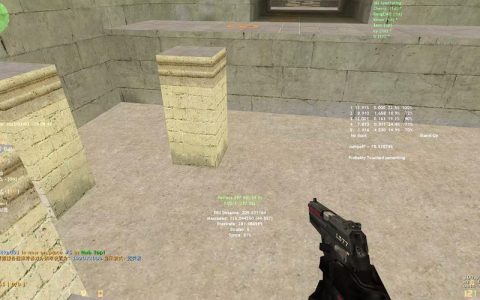




发表回复